Прилично сте навикли да упарите Блуетоотх слушалице са паметним телефоном. Али, да ли бисте желели да знате како да их повежете и са Виндовс рачунаром? У овом водичу ћемо вам дати детаљна упутства за исто.
Можете повезати слушалице са рачунаром помоћу одељка Уређаји на Подешавања на рачунару. Процес је готово сличан оном упаривања са паметним телефоном. Са само неколико кликова можете упарити Блуетоотх слушалице са Виндовс рачунаром.
Како повезати Блуетоотх слушалице са Виндовс 10
Ево једноставних корака који вам помажу да Блуетоотх слушалице повежете са Виндовс рачунаром.
Можете почети тако што ћете осигурати да знате како да ставите слушалице у режим упаривања.
Урадите то притиском на тастер за напајање неколико секунди или док не приметите трептање лампица статуса на слушалицама.
У случају да нисте сигурни, упутства за подешавање можете потражити у корисничком водичу или на веб локацији слушалица.
Сада отворите Поставке у оперативном систему Виндовс 10 и следите ове кораке:
1] Изаберите Почетак изабрати Подешавања из менија. То је икона у облику зупчаника у менију Старт. У случају да нисте у могућности да пронађете Подешавања апликацију, можете откуцати „Подешавања“У пољу за претрагу менија Старт.
2] Идите на „Уређаји”.
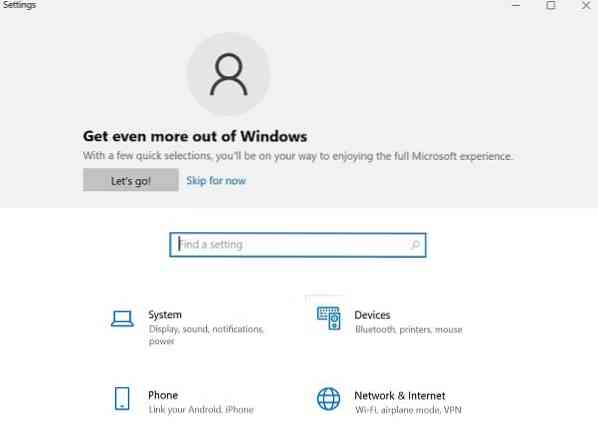
3] Отвара се страница Уређаји. „Блуетоотх и други уређаји”Одељак. У случају да се то не догоди, кликните „Блуетоотх и други уређаји“У окну са леве стране.

4] Уверите се да је Блуетоотх укључен. У случају да није укључен, кликните на дугме тако да постане плаво.

5] Кликните „Додајте Блуетоотх или други уређај, А затим кликните на „Блуетоотх”У„Додавање уређаја”Прозор.

6] Поставите Блуетоотх слушалице у режим упаривања.
7] Након неколико минута, слушалице ће се појавити на листи уређаја. Када га погледате, кликните на њега.
8] У зависности од слушалица, могу се одмах повезати или ћете можда морати да унесете Блуетоотх лозинку. У случају да видите захтев за лозинку, унесите код наведен у корисничком упутству за слушалице. Углавном се користи лозинка само 0000 (четири нуле).
9] По завршетку упаривања, на рачунару ћете видети поруку која означава да су слушалице повезане са истим. Можете кликнути „Готово“И затворите Подешавања прозор.
Решите проблеме са слушалицама са омогућеним Блуетоотх-ом
Понекад се приликом упаривања Блуетоотх уређаја можете суочити са једним од следећих проблема:
- Икона Блуетоотх недостаје или је није могуће укључити или искључити.
- Блуетоотх уређаји се не приказују, упаривају или повезују.
- Блуетоотх не ради након инсталирања исправке за Виндовс 10.
- Блуетоотх слушалице не раде
- Не ради након надоградње софтвера на Виндовс 10 са Виндовс 8.1 или Виндовс 7.
- Слушалице нису откривене
- Не појављује се у Девице Манагер-у и нису наведени непознати уређаји.
Ево неколико решења за решавање проблема са Блуетоотх упаривањем.
1] Уверите се да су слушалице у домету вашег Виндовс рачунара.
2] Уверите се да се звук репродукује преко Блуетоотх уређаја. Иди на Почетак > Подешавања > Систем > Звук > Изаберите свој излазни уређај, изаберите Блуетоотх уређаја.

3] У случају да се прикажу ваше слушалице Упарен али не можете да чујете звук, уверите се да је повезан.
Иди на Почетак > Подешавања > Уређаји > Блуетоотх и други уређаји. Изаберите Уређај а затим изаберите Повежите се, у Блуетоотх одељак.
4] Такође можете покушати да упарите и поправите слушалице.
Да бисте опозвали упаривање уређаја, идите на Подешавања > Уређаји > Блуетоотх и други уређаји. Изаберите Блуетоотх слушалице које су упарене, али не раде, а затим изаберите Уклони уређај > да. Поново упарите уређај.
Блуетоотх слушалице можете повезати са више уређаја, попут паметног телефона и Виндовс рачунара. У зависности од модела Блуетоотх слушалица, можда ћете их моћи истовремено повезати са једним уређајем.
Надам се да ће вас ова упутства водити у постављању.

 Phenquestions
Phenquestions


